เราจะมาดูกันว่า คุณจะเริ่มต้นสร้างชาร์ทและแดชบอร์ดครั้งแรกด้วยเครื่องมือ Buzzebees Analytics ได้อย่างไรในส่วนนี้
การสร้างชาร์ทใหม่
การสร้างชาร์ทใหม่นั้น คุณต้องเริ่มจากการเลือกเซตข้อมูลที่คุณต้องการจะนำไปสร้างชาร์ทก่อน ตัวอย่างเช่น ถ้าคุณต้องการทราบจำนวนของผู้ใช้งานที่แอคทีฟในช่วงเวลาใดเวลาหนึ่ง คุณต้องเลือกเซตข้อมูล UserLoginTransaction โดยเราจะแสดงขั้นตอนให้คุณเห็นดังต่อไปนี้:
ขั้นตอนที่ 1: ในหน้าชาร์ท ให้คลิกปุ่ม +ชาร์ท (+ CHART) เพื่อสร้างชาร์ทใหม่
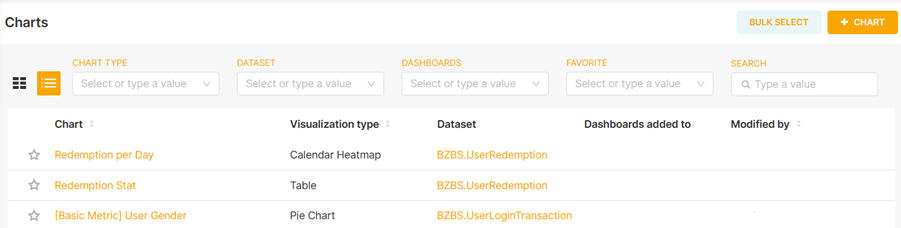
ขั้นตอนที่ 2: ในหน้า สร้างชาร์ทใหม่ (Create New Chart) เลือก UserLoginTransaction
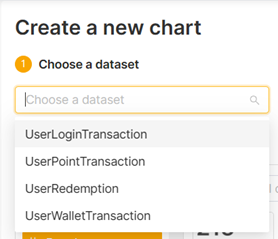
ขั้นตอนที่ 3: เลือกชาร์ท Time-series Line และคลิกปุ่ม สร้างชาร์ทใหม่ (Create New Chart)
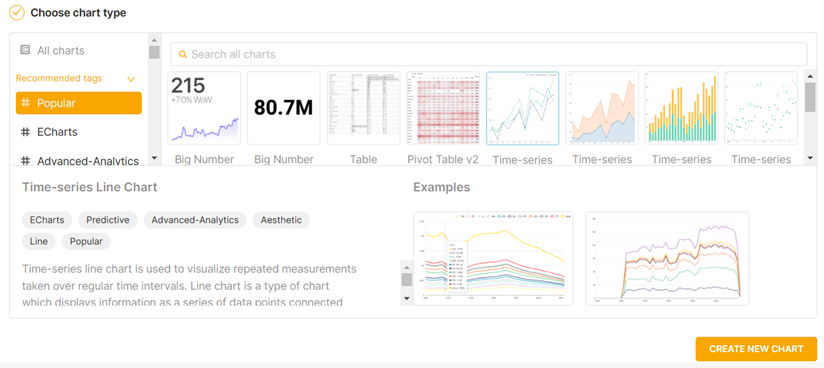
ขั้นตอนที่ 4: ตั้งชื่อชาร์ทว่า "ผู้ใช้งานที่แอคทีฟประจำเดือน" กรุณาจำไว้ว่า พาแนลทางซ้ายสุดจะแสดงเมตริกซ์และคอลัมน์ทั้งหมดจากข้อมูลเซตที่เลือก พาแนลตรงกลางจะแสดง เวลาและคิวรีที่คุณเลือกไว้ เนื่องจากเราต้องการทราบจำนวนผู้ใช้งานที่แอคทีฟต่อเดือน ให้ลากคอลัมน์ LoginDate ไปที่ คอลัมน์เวลา (Time Column) และเปลี่ยน ไทม์เกรน (Time Grain) เป็น "เดือน" จากนั้นให้ลาก f(x) COUNT(*) ไปยัง เมตริกซ์ และคลิกปุ่ม "อัพเดทชาร์ท"
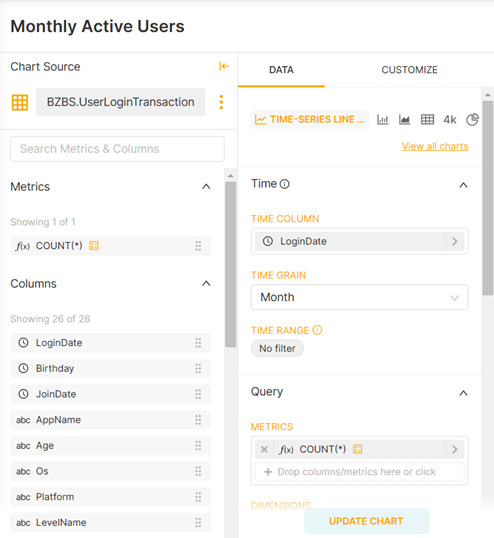
ขั้นตอนที่ 5 ภายในเวลาไม่กี่วินาที (ขึ้นอยู่กับจำนวนของข้อมูล บางครั้งอาจนานเป็นนาที) คุณจะเห็นชาร์ทของผู้ใช้งานที่แอคทีฟ ปรากฏทางขวามือของคุณ ให้คลิกปุ่ม "บันทึก" ที่ด้านบนขวาสุด
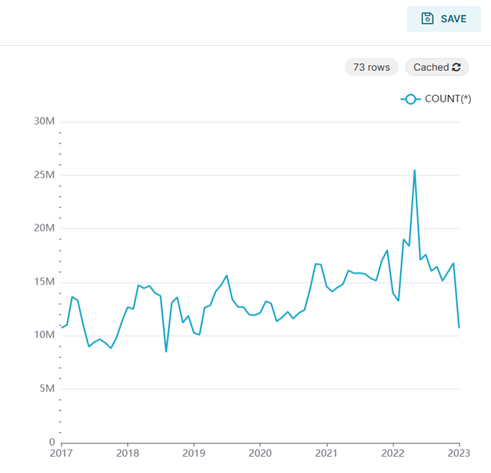
ขั้นตอนที่ 6: ชื่อตั้งต้นของชาร์ทจะเป็น “ผู้ใช้งานที่แอคทีฟประจำเดือน” แต่คุณสามารถเปลี่ยนได้ หรือหากไม่ต้องการเปลี่ยน คลิกปุ่ม “บันทึก” ด้านล่างสุด
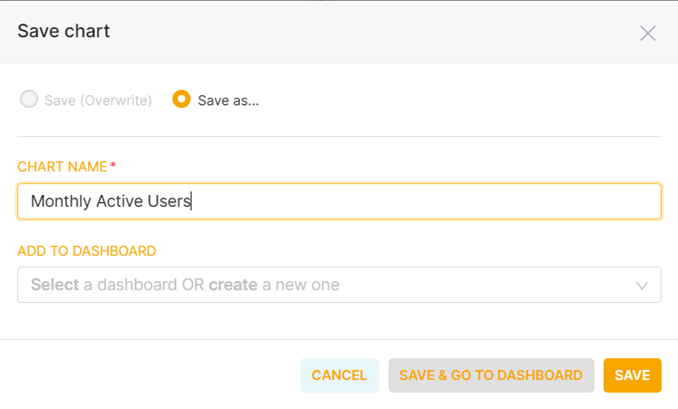
ขั้นตอนที่ 7: เมื่อคุณกลับไปที่หน้าชาร์ท คุณจะเห็นชาร์ทที่เพิ่งสร้างอยู่ด้านบนสุด ยินดีด้วย คุณสร้างขาร์ทครั้งแรกของคุณได้แล้ว

ขั้นตอนที่ 8: คุณสามารถปรับแต่งชาร์ทได้ด้วยการคลิกที่แท็บ การปรับแต่ง (Customize) มีตัวเลือกมากมายที่คุณสามารถเลือกมาปรับแต่งและเปลี่ยนหน้าตาของชาร์ทได้ ให้คุณเลื่อนเม้าส์ลงไปและดูที่ การซูมข้อมูล (Data Zoom) คุณจะเห็นว่าตอนนี้คุณสามารถซูมวันที่ได้ด้วยการใช้แถบสไลด์ตรงด้านล่างชาร์ท
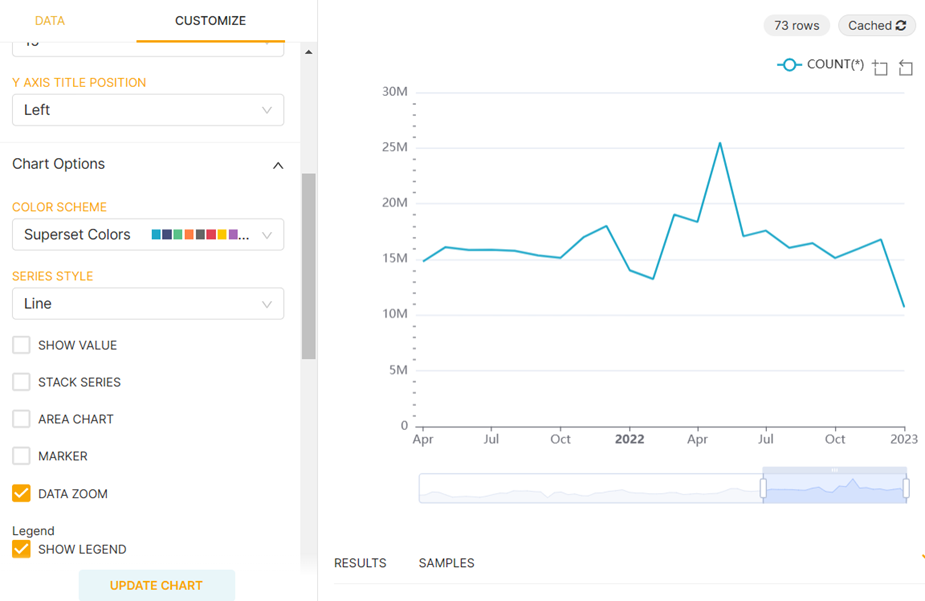
การสร้างแดชบอร์ดใหม่
กล่าวโดยทั่วไป แดชบอร์ดก็คือ เซตของชาร์ทที่นำมารวมกัน เพื่อที่คุณจะได้เห็นเมตริกซ์สำคัญอย่างรวดเร็ว เนื่องจากคุณได้สร้างชาร์ทแป็นที่เรียบร้อยแล้ว คุณสามารถเพิ่มชาร์ทนั้นเข้ากับชาร์ทอื่น ๆ ที่มีอยู่ หรือชาร์ทที่คุณวางแผนจะสร้างในอนาคตได้ในขั้นตอนต่อไป เราจะมาสอนสร้างแดชบอร์ดอันแรกของคุณกัน
ขั้นตอนที่ 1: ในหน้าแดชบอร์ด คลิกที่ปุ่ม +แดชบอร์ด เพื่อสร้างแดชบอร์ดใหม่
ขั้นตอนที่ 2: เปลี่ยนชื่อของแดชบอร์ดเป็น “แดชบอร์ดของฉัน” คุณจะเห็นรายการชาร์ทที่ปรากฏอยู่ทางขวามือ ซึ่งคุณสามารถลากมาที่แดชบอร์ดใหม่ของคุณได้ ลองใช้ชาร์ท ผู้ใข้งานที่แอคทีฟประจำเดือน
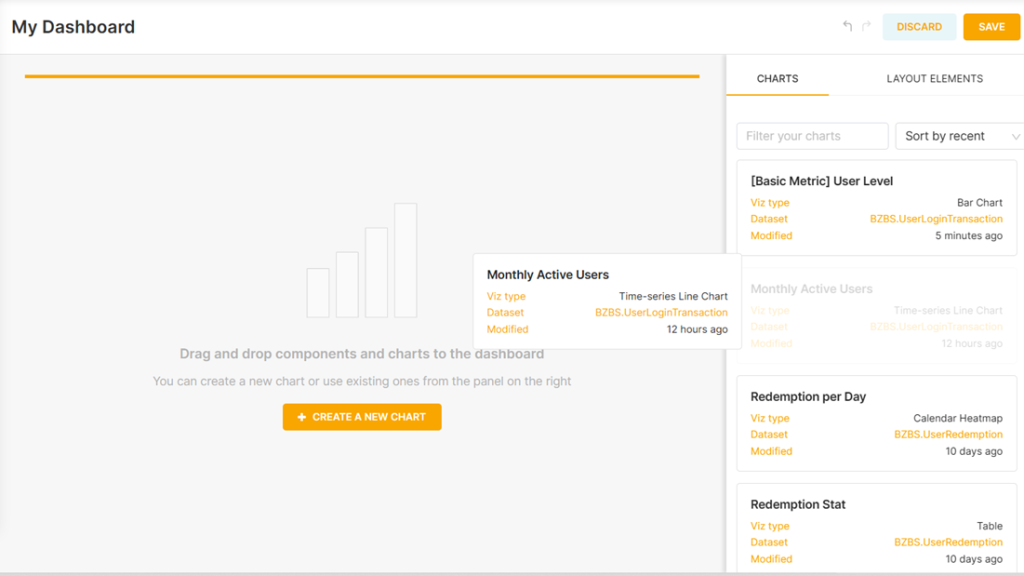
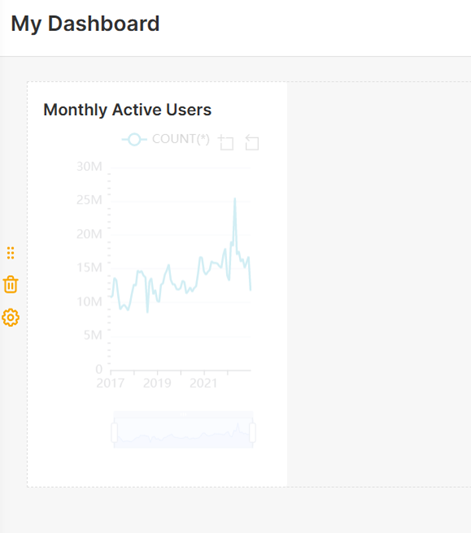
ขั้นตอนที่ 3: ลากตรงขอบเพื่อเพิ่มขนาดได้
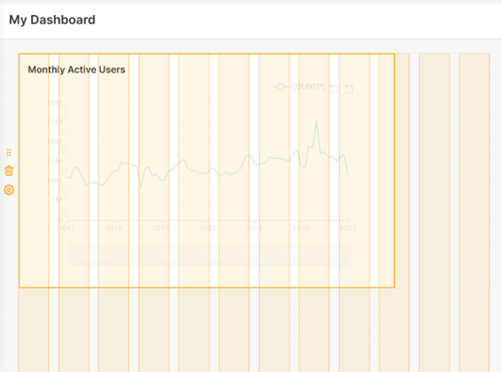
ขั้นตอนที่ 4: ลองเพิ่มชาร์ทอีกอันหนึ่งลงในแดชบอร์ด
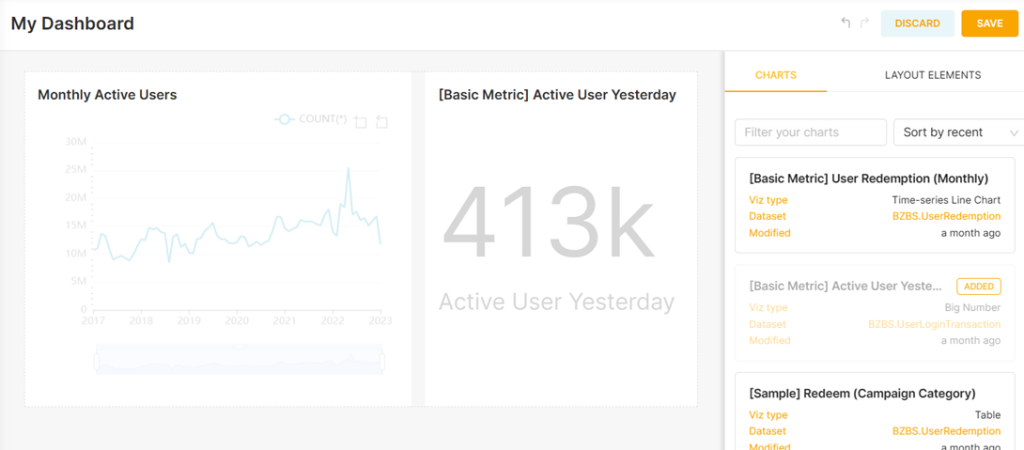
ขั้นตอนที่ 5: คุณสามารถดึงทั้งชาร์ทและวางลงไปบนชาร์ทอันแรกได้เลย หากต้องการลบชาร์ทที่ไม่ต้องการ สามารถทำได้โดยการคลิกที่สัญลักษณ์ถังขยะมุมขวาบน
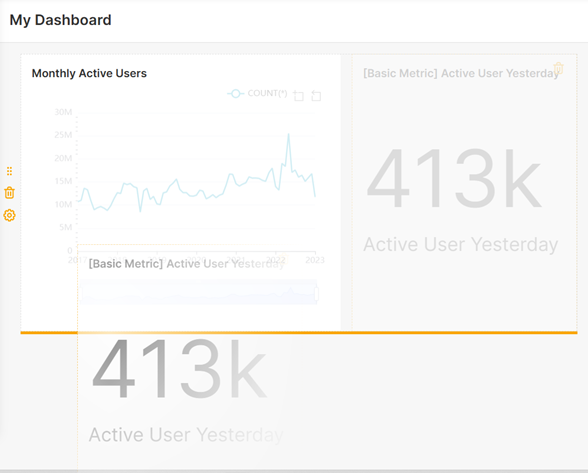
ขั้นตอนที่ 6: คุณสามารถเพิ่มเลย์เอ้าท์เอเลเม้นท์เพื่อปรับเปลี่ยนหน้าตาของแดชบอร์ดได้ ตัวอย่างเช่น คุณสามารถเพิ่มแท็บเอเลเม้นท์ เพื่อจัดกลุ่มเซตของชาร์ทต่าง ๆ และแยกออกเป็นแท็บ ซึ่งเป็นการช่วยประหยัดเนื้อที่ด้วยเช่นกัน ยังมีเอเลเม้นท์อีกหลากหลายที่คุณสามารถค้นหาได้ด้วยตัวเอง
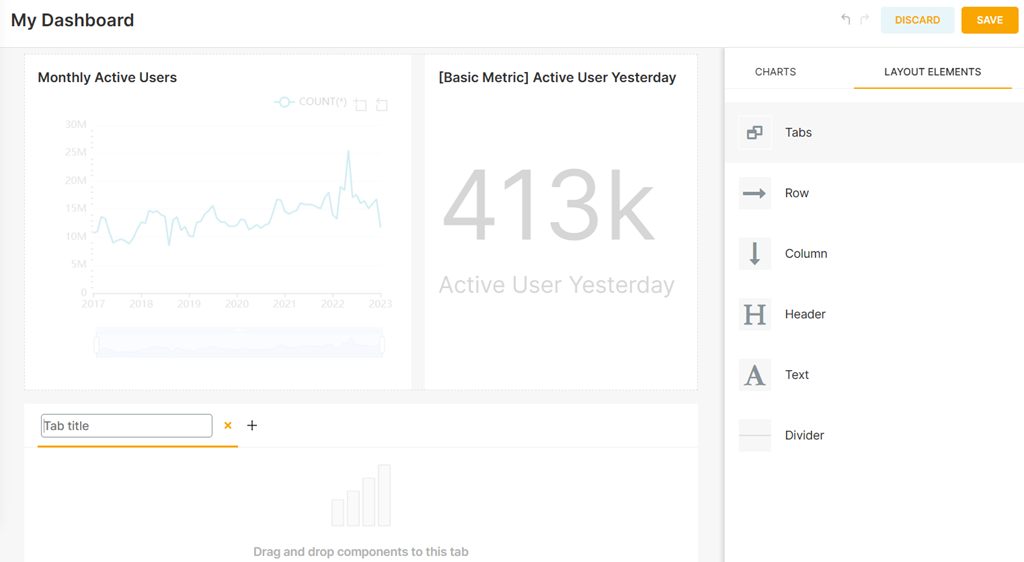
ขั้นตอนที่ 7: คุณสามารถเพิ่มฟิลเตอร์ในทุก ๆ ชาร์ทบนแดชบอร์ดได้ คลิกที่ +เพิ่ม/แก้ไขฟิลเตอร์ จากนั้นจะมีหน้าต่างป๊อปอัพขึ้นมาให้คุณปรับการตั้งค่าฟิลเตอร์ กรุณาจำไว้ว่า คุณอาจจะไม่เห็นข้อมูลเซตเดียวกันในแต่ละเซตข้อมูล (Dataset) ซึ่งขึ้นอยู่กับคำอนุญาตของคุณ เมื่อทำเสร็จแล้ว คลิกปุ่ม “บันทึก” คุณจะเห็นฟิลเตอร์ใหม่ปรากฎขึ้นบนพาแนลทางซ้ายมือ เมื่อคุณพอใจกับฟิลเตอร์นี้แล้ว ให้คลิกปุ่ม “ใช้ฟิลเตอร์นี้” (Apply filter)
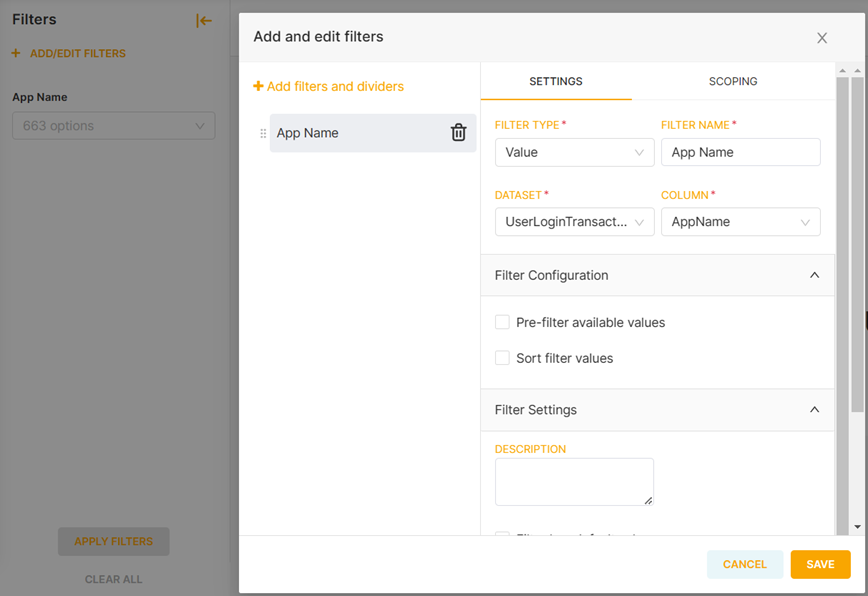
ขั้นตอนที่ 8: ตอนนี้คุณเห็นฟิลเตอร์ปรากฏขึ้นบนฟิลเตอร์พาแนลแล้ว ถ้าคุณเลื่อนเคอร์เซอร์เม้าสไปที่ฟิลเตอร์ มันจะแสดงขอบเขตฟิลเตอร์ขึ้นมาให้คุณเห็น ตามรูปตัวอย่าง ฟิลเตอร์ถูกใช้ในทุกชาร์ท คุณจะเห็นได้ว่าชาร์ทที่ใส่คำสั่งฟิลเตอร์จะมีขอบสว่าง
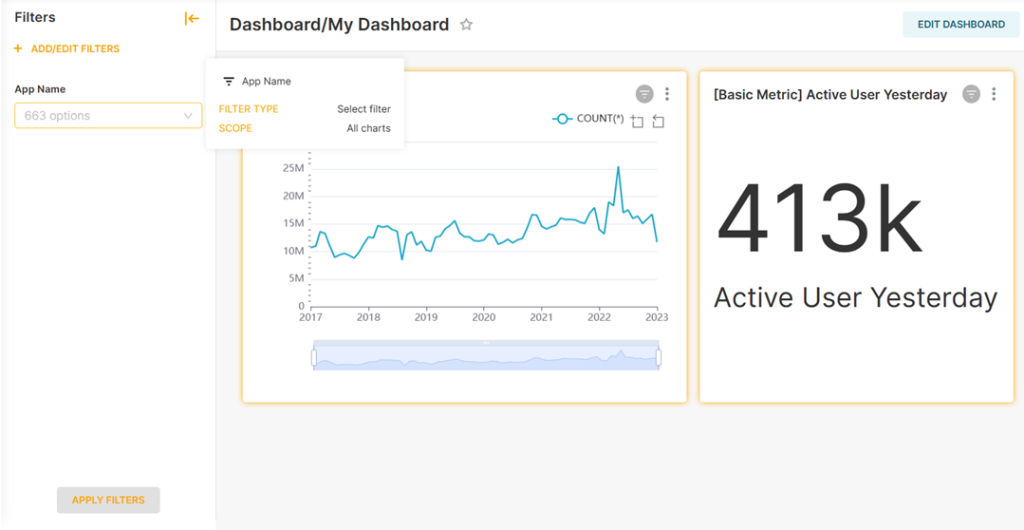
ขั้นตอนที่ 9: เมื่อคุณเลือกค่าจากฟิลเตอร์แล้ว แต่ละชาร์ทที่ใส่คำสั่งฟิลเตอร์จะมีข้อมูลปรากฎขึ้นมาด้วย
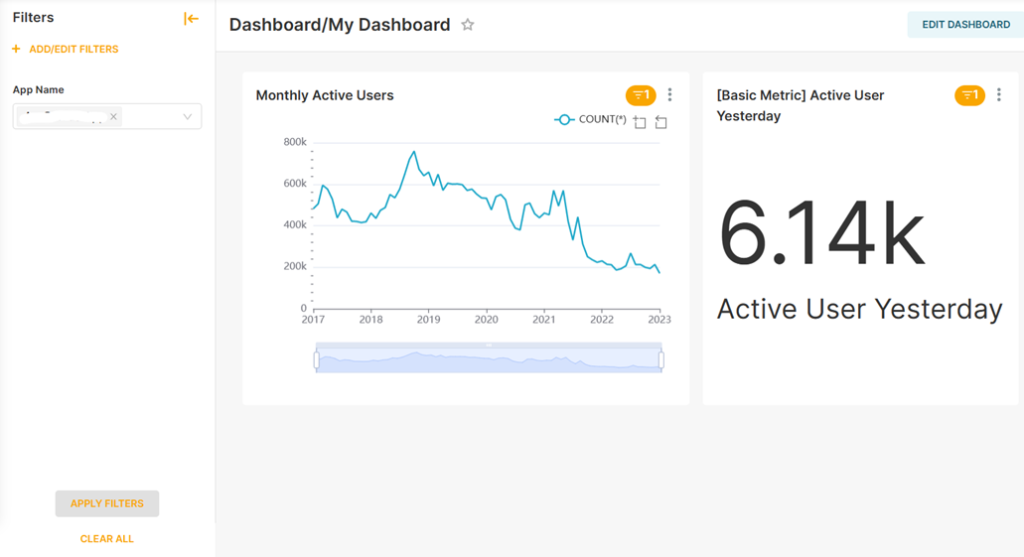
ยินดีด้วย! คุณเพิ่งสร้างแดชบอร์ดอันแรกสำเร็จ